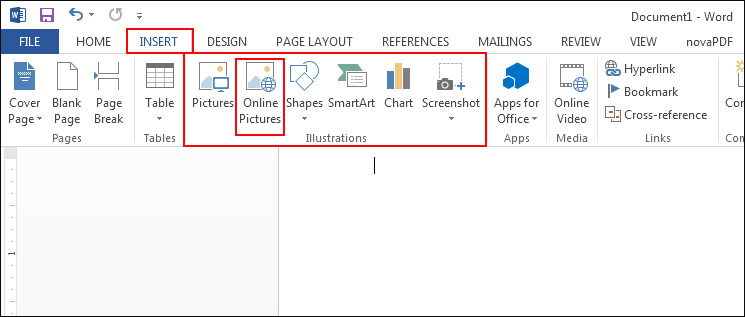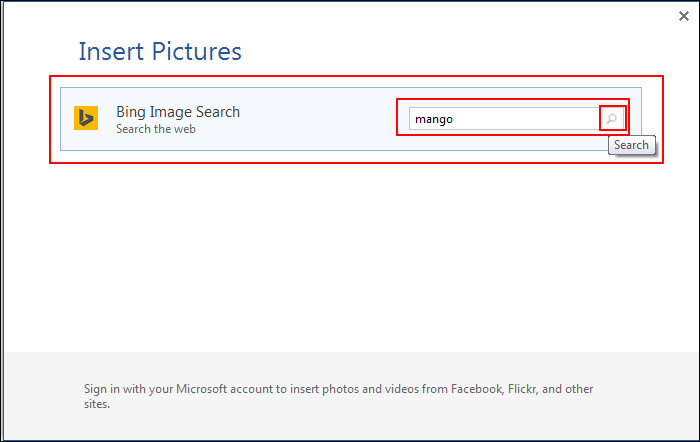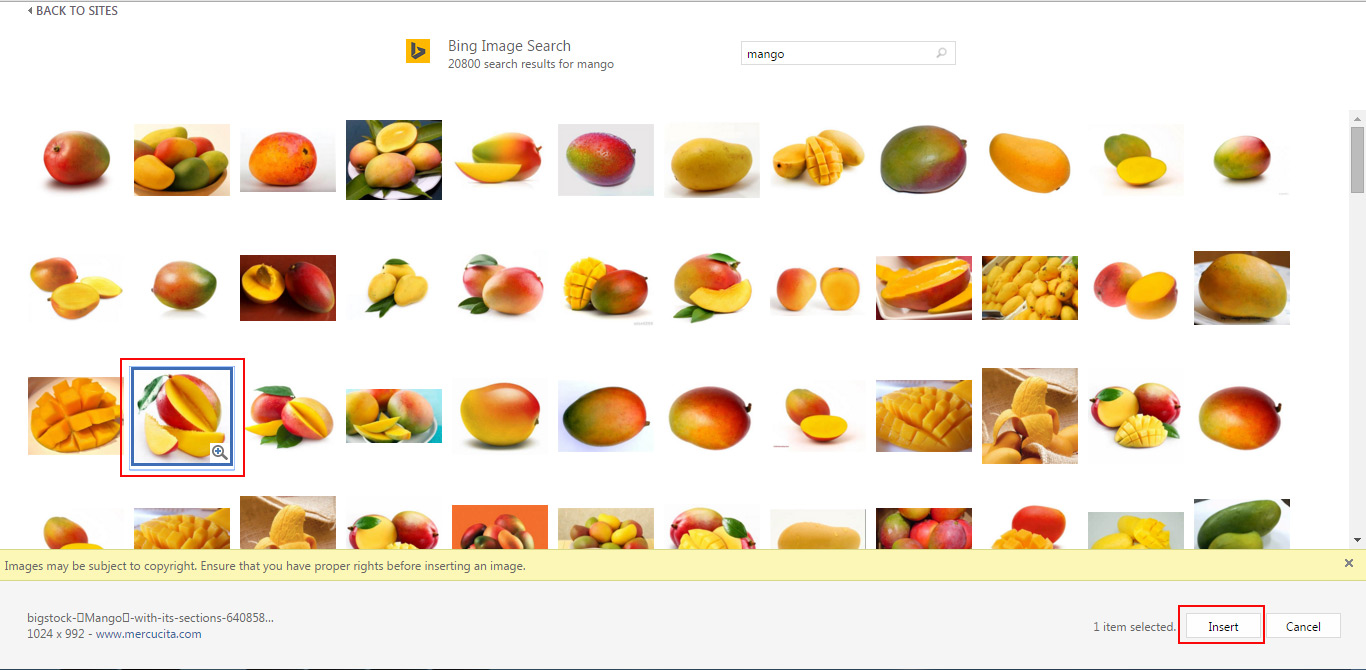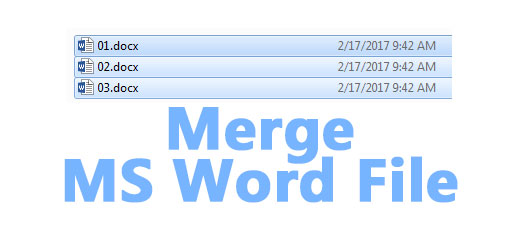কিভাবে মাইক্রোসফট ওয়ার্ড ২০১৩ এ অনলাইন থেকে পিকচার ইনসার্ট করবো
মাইক্রোসফট ওয়ার্ড এ কোন ডকুমেন্ট তৈরি করার সময় পিকচার ইনসার্ট করা একটি সাধারণ ও প্রয়োজনীয় বিষয়। MS Word এ কিভাবে পিকচার ইনসার্ট করতে হয় সে সম্পর্কিত আলোচনা আমরা পূর্বেই করেছি। তবুও আপনাদের সুবিদার্থে আমরা একটি লিঙ্ক দিচ্ছি, লিঙ্কটিতে ক্লিক করে আপনি পিকচার ইনসার্ট সম্পর্কিত তথ্য পেয়ে যাবেন… কিভাবে মাইক্রোসফট ওয়ার্ড এ পিকচার ইনসার্ট করতে হয়। এখানে একটি বিষয় রয়েছে, আর সেটি হল আপনি যখন ওয়ার্ড পেইজে পিকচার ইনসার্ট করবেন তখন শুধু মাত্র আপনার পিসিতে সংরক্ষিত পিকচার থেকে পিকচার ইনসার্ট করতে হবে। কিন্তু মাইক্রোসফট ওয়ার্ড ২০১৩ তে একটি বিশেষ সুবিধা হল আপনি চাইলে অনলাইন থেকে আপনার প্রয়োজন মতো পিকচার ইনসার্ট করে তা ওয়ার্ড পেইজে ব্যবহার করতে পারবেন। চলুন তাহলে আর দেরি না করে জেনে নেয়া জাক কিভাবে মাইক্রোসফট ওয়ার্ড ২০১৩ এ অনলাইন থেকে পিকচার ইনসার্ট করবো।
অনলাইনে পিকচার ইনসার্ট করার পূর্বে অবশ্যই আপনার পিসিতে ইন্টারনেট সংযোগ চালু করতে হবে, তাছাড়া অনলাইনে পিকচার ইনসার্ট করার সম্ভব হবে না। পিসিতে নেট কানেক্টসন দেয়ার পর ধরুন আপনি মাইক্রোসফট ওয়ার্ড ২০১৩ ওপেন করে ওয়ার্ড পেইজে কোন একটি বিশেষ ধরনের পিকচার ইনসার্ট করতে চান, হতে পারে সেটি একটি আমের একটি ছবি যা আপনার পিসিতে সংরক্ষণে নেই। সে ক্ষেত্রে রিবনের Insert ট্যাবে ক্লিক করুন, তারপর সেখানে Illustration গ্রুপের Online Picture অপশনে ক্লিক করুন।
উপরের চিত্রে লক্ষ্য করুন, অনলাইনে পিকচার ইনসার্ট করার নিয়ম চিহ্নিত করা হয়েছে।
Online picture এ ক্লিক করার পর Insert Picture নামের একটি ডায়ালগ বক্স আসবে। ডায়ালগ বক্সে Bing Image Search নামের বক্সে সার্চ ঘরে mango লিখে সার্চ অপশনে ক্লিক করুন। তাহলে ব্রাউজারে Insert Picture নামের একটি ট্যাব ওপেন হবে এবং সেই সাথে Bing Image Search নামের সার্চ অপশনটি পুনরায় দেখতে পাবেন। আবার সেখানে সার্চ ঘরে mango লিখে সার্চ অপশনে ক্লিক করুন।
উপরের চিত্রে লক্ষ্য করুন, অনলাইনে ইমেজ সার্চ করার কমান্ড গুলো চিহ্নিত করা হয়েছে। এখন উপরের চিত্র অনুযায়ী ডায়ালগ বক্স ব্যবহার করার পর ব্রাউজারে Insert Picture নামের একটি ট্যাব ওপেন হবে। নিচের চিত্রে দেখুনঃ
উপরের চিত্রে লক্ষ্য করুন, Insert Picture নামের একটি ট্যাব ওপেন হয়েছে। এবার পুনরায় সার্চ ঘরে mango লিখে সার্চ অপশনে ক্লিক করুন, ঠিক উপরে ছবিতে দেখানো চিহ্নিত কমান্ড অনুযায়ী। তাহলে নেতে সংরক্ষিত আমের ইমেজ গুলো চলে আসবে, সেখান থেকে আপনার প্রয়োজন মতো ইমেজটি সিলেক্ট করে নিচের দিকে লক্ষ্য করে দেখুন Insert নামের একটি অপশন রয়েছে সেখানে ক্লিক করুন।
উপরের চিত্রে লক্ষ্য করুন, অনলাইন থেকে ইমেজ ইনসার্ট করার কমান্ড গুলো চিহ্নিত করা হয়েছে।